No hay productos en la cesta.
Cómo añadir la clave Patreon al servidor FiveM
Bienvenido al tutorial de HiFiveM sobre cómo añadir tu clave de licencia personalizada (beneficios Patreon incluidos) a tu servidor FiveM. Sigue estas instrucciones paso a paso para aprovechar al máximo tus beneficios Patreon, como Onesync, nombres de servidores coloreadosy mucho más.
Por qué necesita un Patreon
Una clave de licencia personalizada es esencial si:
- Desea utilizar sus beneficios FiveM Patreon (como ropa a medida o un nombre de servidor coloreado).
- Debe cambiar el propietario del servidor que aparece en la lista.
- La clave generada automáticamente por el proveedor de su servidor no es válida.
Preparación
Antes de empezar, asegúrese de que dispone de Cuenta del Foro Cfx.re.
Si no la tienes, crea una. A continuación, inicie sesión en Página web de Cfx.re Keymaster.
1. Inicie sesión en Cfx.re Keymaster
Navegue hasta el Página web de Cfx.re Keymaster e inicie sesión con sus credenciales del Foro Cfx.re. Si no tienes una cuenta, crea una primero. Esto es necesario.
2. Crear una nueva clave
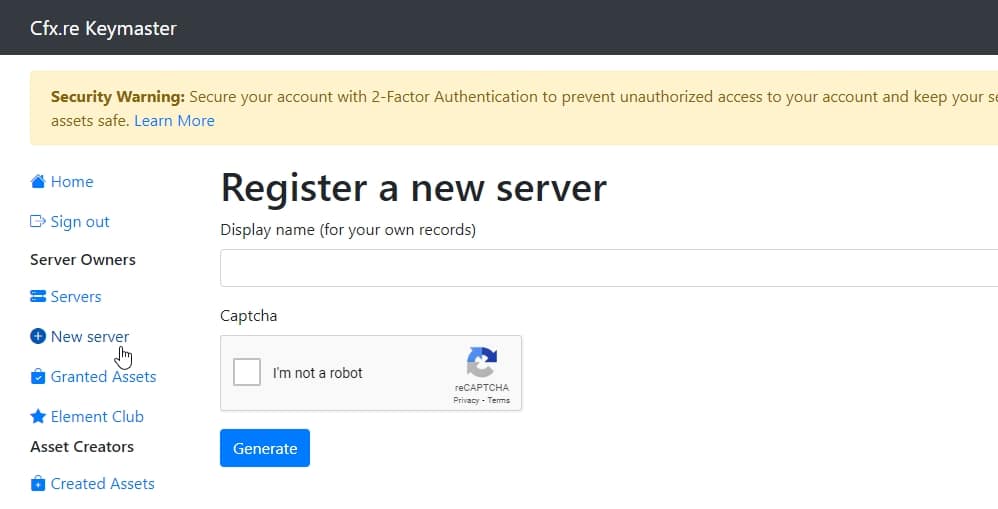
Después de conectarse, haga clic en el botón Nuevo servidor de la barra de navegación izquierda. Esto le llevará a la página de creación de claves.
3. Especifique los datos del servidor
Rellene la información solicitada de la siguiente manera:
- Etiqueta: Una etiqueta descriptiva para su clave, por ejemplo, 'Mi FiveM Servidor.
- Dirección IP del servidor: La dirección IP de su servidor sin el puerto.
- Tipo de servidor: Seleccione "Proveedor de servidores (servidor alquilado)".
4. Introduzca la dirección IP
Puedes encontrar la dirección IP de tu servidor en el panel de la interfaz web de tu proveedor de servidores o en la sección FTP-Browser de la interfaz web. Asegúrese de introducir la dirección IP sin el número de puerto.
Si no lo encuentra, utilice nuestra herramienta para ello.
5. Generar clave de licencia
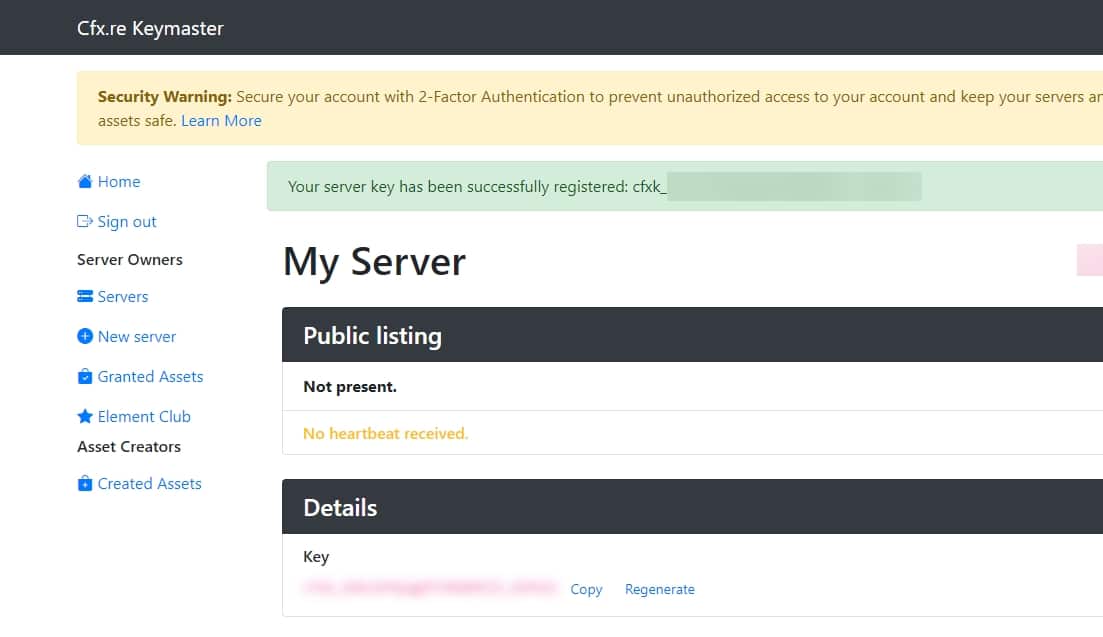
Una vez rellenados todos los campos, pulse Genere. Su nueva clave de licencia aparecerá en la página de inicio, debajo de sus servidores registrados. Y ya está.
Añadir la clave de licencia a su servidor
Ya has generado la clave del servidor y ahora tienes que añadirla a tu servidor. He aquí cómo:
Para Zaphosting
1. Configuración del servidor de acceso
Inicie sesión en la interfaz web de su servidor de juegos y vaya a la sección Ajustes sección.
2. Pegue la clave de licencia
En el Clave de licencia personalizada pegue la clave que ha generado.
Nota para los usuarios de txAdmin
Si utiliza txAdmin, defina la clave en el campo sv_licencia parámetro. Acceda a su servidor.cfg a través del panel de la interfaz txAdmin, la sección Configs, o directamente a través de FTP.
Añadir la clave de licencia a su servidor autoalojado
1. Acceda al archivo server.cfg
Navegue hasta el directorio donde se encuentra su Servidor FiveM Los archivos se encuentran y se encuentran servidor.cfg archivo. Abra este archivo con un editor de texto de su elección.
2. Añada su clave de licencia
Localice la sección dentro del servidor.cfg donde se enumeran los ajustes de configuración del servidor. Añada la siguiente línea a este archivo, sustituyendo "YOUR_LICENSE_KEY" por la clave que ha generado:
sv_licensekey "TU_CLAVE_LICENCIA"
Ejemplo de configuración
Su servidor.cfg debería contener una línea similar a la siguiente:
sv_licensekey "abcdef1234567890abcdef1234567890"
3. Guardar y salir
Después de añadir la clave de licencia, guarde los cambios en el archivo servidor.cfg y salga del editor de texto.
Reinicie su servidor
Para activar su clave de licencia personalizada, reinicie su servidor FiveM. Puede hacerlo a través de la interfaz de gestión de su servidor o reiniciando directamente la aplicación del servidor.
Pasos finales
Después de pegar su clave de licencia personalizada, reinicie su servidor FiveM. Enhorabuena, su clave de licencia personalizada ya está configurada y activada. A veces tarda hasta 15 minutos en activarse.
FAQ - Problemas comunes
-
¿Por qué necesito un Patreon para mi servidor FiveM?
Una cuenta Patreon es esencial para utilizar los beneficios exclusivos que se ofrecen a los mecenas de FiveM, como ropa personalizada, nombres de servidores de colores y funciones Onesync. Además, una clave de licencia personalizada vinculada a su Patreon se puede utilizar para cambiar el propietario del servidor que aparece en la lista o reemplazar una clave no válida generada por su proveedor de servidores.
-
¿Qué debo hacer antes de añadir una clave de licencia personalizada?
Antes de empezar, asegúrate de que tienes una cuenta en el Foro de Cfx.re. Si no la tienes, créala e inicia sesión en el sitio web de Cfx.re Keymaster.
-
¿Cómo puedo crear una nueva clave de licencia en el sitio web Cfx.re Keymaster?
1. Inicie sesión en el sitio web de Cfx.re Keymaster utilizando las credenciales de su cuenta del Foro de Cfx.re.
2. Haga clic en el botón "Nuevo servidor" de la barra de navegación izquierda.
3. Rellene la información:Etiqueta: Proporcione un nombre descriptivo para su clave (por ejemplo, 'Mi servidor FiveM').
Dirección IP del servidor: Introduzca la dirección IP de su servidor sin el número de puerto.
Tipo de servidor: Seleccione "Proveedor de servidores (servidor alquilado)".
4. Haga clic en Genere para crear su nueva clave de licencia. La clave aparecerá bajo sus servidores registrados en la página de inicio. -
¿Dónde puedo encontrar la dirección IP de mi servidor?
Puedes encontrar la dirección IP de tu servidor en el panel de la interfaz web de tu proveedor de servidores o en la sección FTP-Browser de la interfaz web. Asegúrese de utilizar la dirección IP sin el número de puerto.
También puede utilizar nuestra herramienta para ello (más fácil).
-
¿Cómo puedo confirmar que mi clave de licencia personalizada funciona correctamente?
Tras reiniciar el servidor, comprueba si las ventajas asociadas a tu nivel de Patreon (como Onesync, ropa personalizada o un nombre de servidor de color) están activas. Si lo están, tu clave de licencia se ha configurado correctamente y funciona.
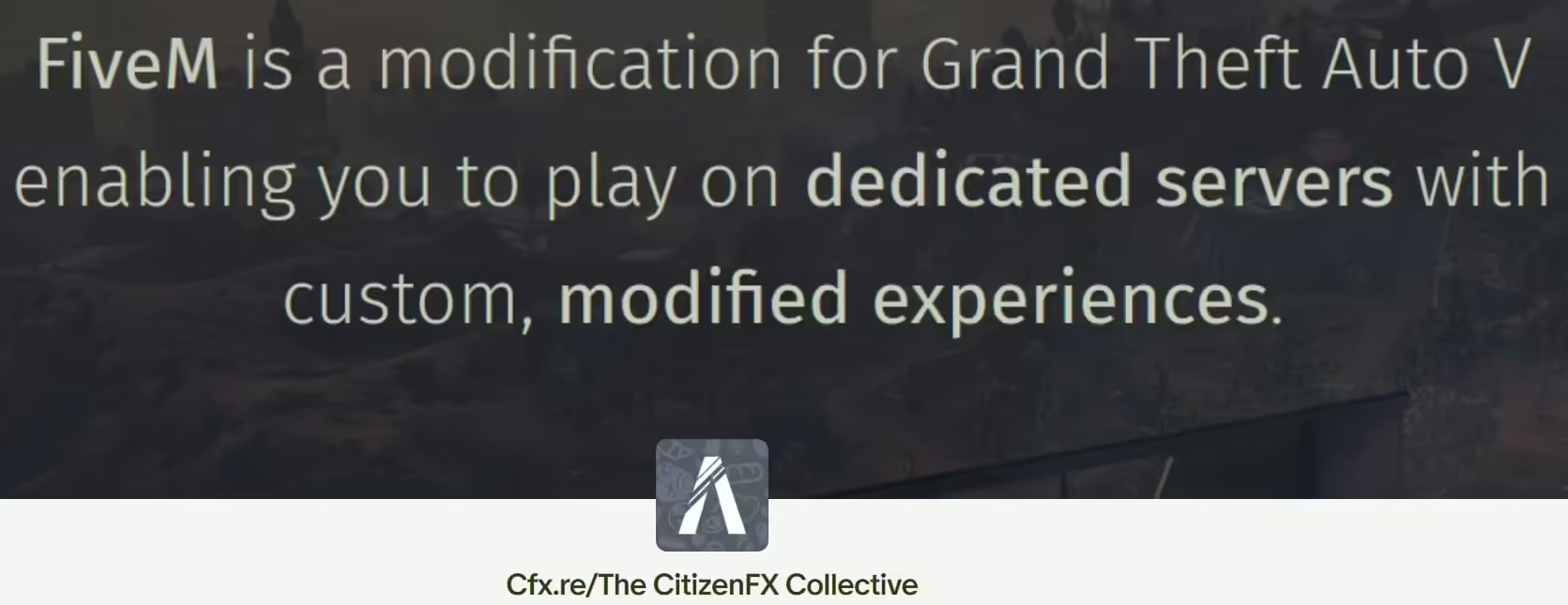


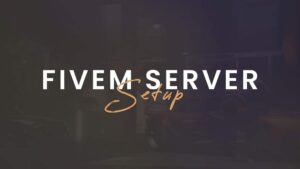





Añadir un comentario